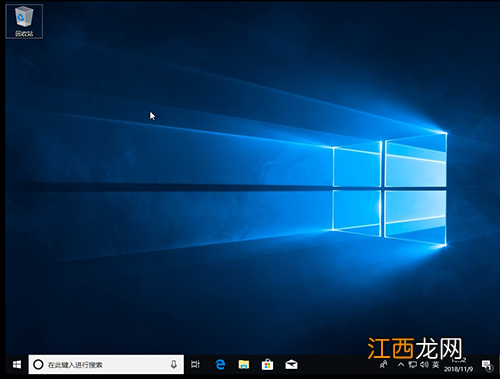
文章插图
1、右键“此电脑”图标 , 选择“属性”

文章插图
2、进入系统页面后 , 选择“高级系统设置”
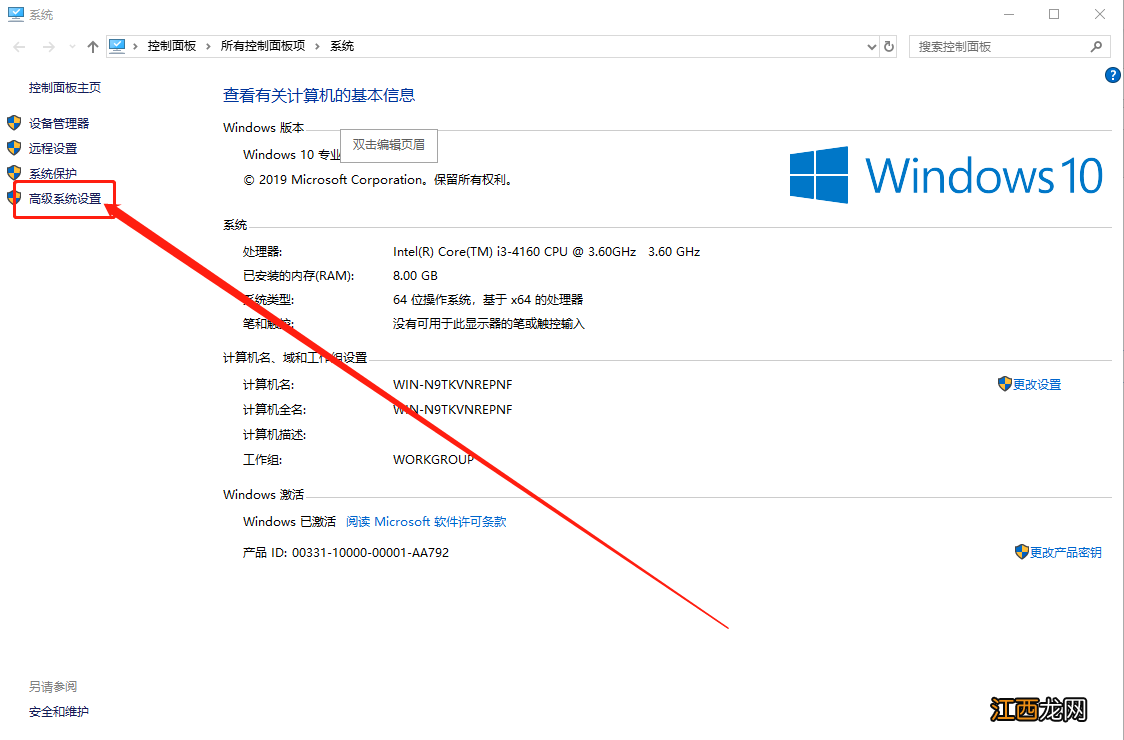
文章插图
3、在系统属性页面中 , 切换至“高级”选项卡 , 点击“设置”
【win10虚拟内存怎么关 windows虚拟内存关闭】
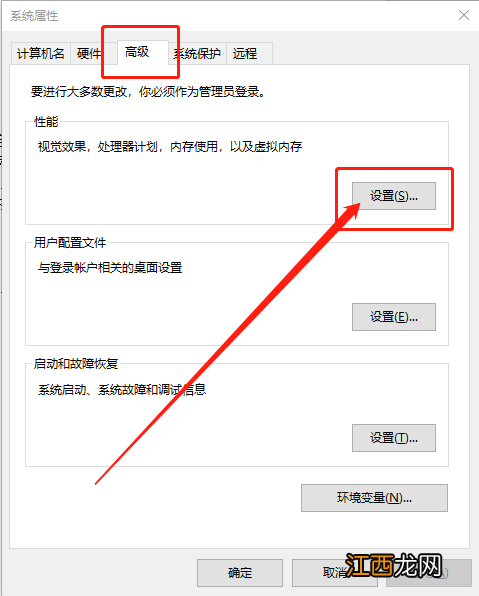
文章插图
4、在性能选项页面中 , 切换至高级选项卡 , 点击“更改”
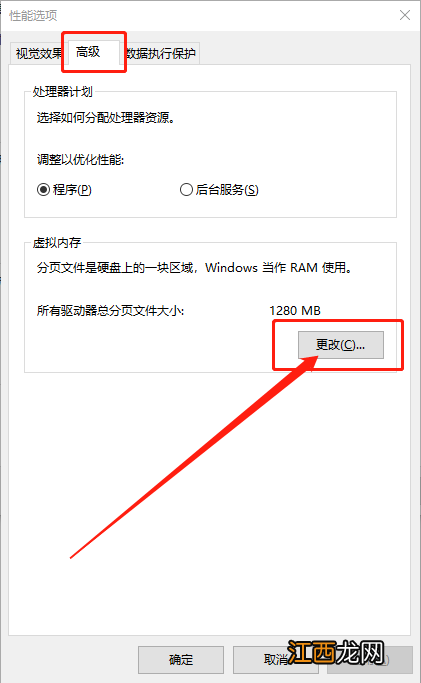
文章插图
5、在虚拟内存页面 , 取消勾选自动管理 , 之后将每个分区都点击“无分页文件” , 最后点击“确定”即可 。
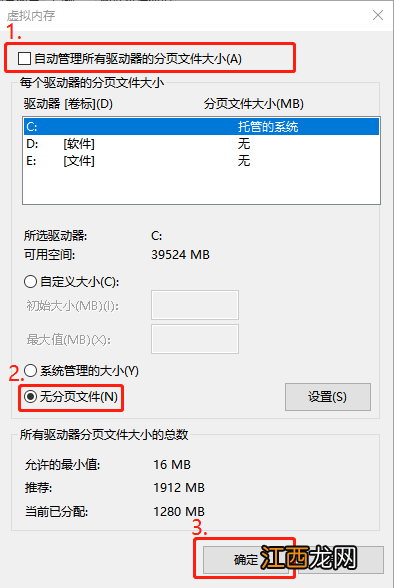
文章插图
6、最后 , 电脑进行重启后 , 虚拟内存即可关闭 。
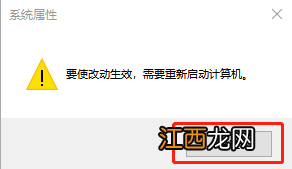
文章插图
以上就是win10系统关闭虚拟内存的操作方法 , 如果你也想要通过关闭虚拟内存 , 建议参考以上步骤进行操作!
相关经验推荐
- win10点设置显示没有注册类 win10电脑 打开系统设置时出现没有注册类
- windows查看显卡显存 windows10怎么查看显卡内存
- win10查看内存使用 windows10如何查看内存
- 如何关闭win10的安全提示 win 10系统怎么关闭安全警告
- win10如何查看电脑配置 win10系统怎么查看电脑配置,查看电脑配置方法
- win10开机拒绝访问怎么回事 windows 结束进程 拒绝访问
- win10svchost是什么程序天天占网速 win10中svchost.exe占网速
- win10无法进入系统菜单 windows10系统开始菜单无法工作
- win10打开文件特别慢怎么办 电脑打开文件夹很慢 win10
- win10设置护眼模式具体操作方法 windows10怎么开启护眼模式
















